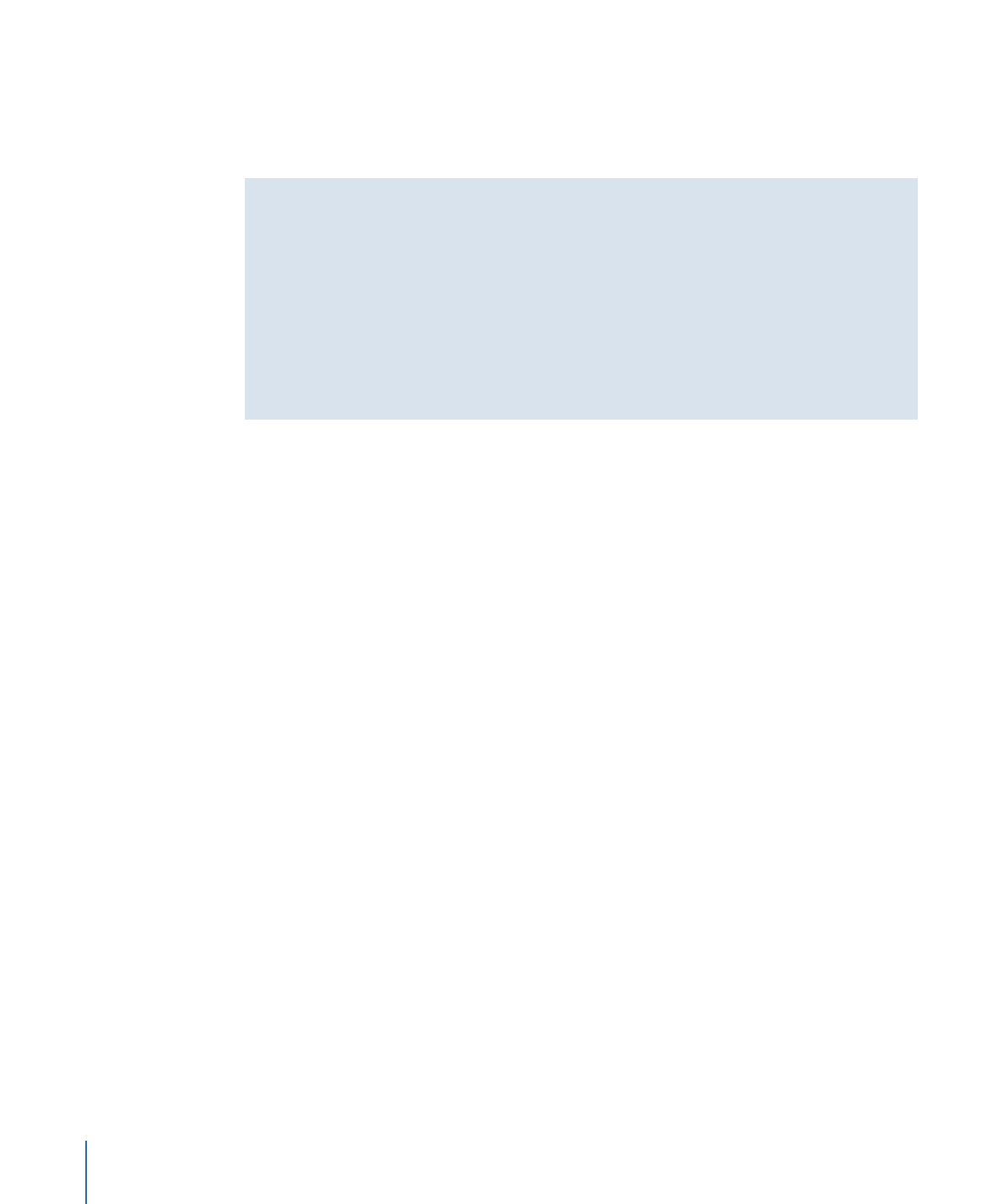
Arbeiten mit Themen in der Bibliothek
In der Bibliothek können Sie neue eigene Themen erstellen (Kategorien mit Effekten und
Inhalten), Inhalte vorhandenen Themen zuweisen, die Darstellung der Themen bearbeiten,
Themen entfernen und nach Themen suchen.
Themen in der Bibliothek und Themen in der Projektübersicht
Die Themen in der Bibliothek unterscheiden sich von den Themen in der Projektübersicht.
Die Themen in der Projektübersicht werden auf ganze Motion-Projekte angewendet
und bei der Erstellung von Vorlagen zwischen Motion 5 und Final Cut Pro X ausgetauscht.
Mithilfe der Themen in der Bibliothek verwalten Sie Projekte oder zugehörige Projekte,
die möglicherweise dieselben Elemente verwenden. Dazu können Sie bestimmten
Objekten ein Standardthema wie „Abstrakt“, „Natur“ oder „Sci-Fi“ zuweisen oder Elemente
einem eigenen Thema zuordnen. Weitere Informationen zum Erstellen von Vorlagen
für Final Cut Pro finden Sie unter
Erstellen von Vorlagen für Final Cut Pro X
.
Neues eigenes Thema erstellen
1
Wählen Sie in der Bibliothek unter dem Vorschaubereich „Neues Thema“ aus dem
Einblendmenü „Thema“ aus.
2
Geben Sie im Dialogfenster „Neues Thema erstellen“ einen Namen für Ihr Thema ein und
klicken Sie dann auf „OK“.
Ein neues Thema wird zur Bibliothek hinzugefügt. Neue Themen werden im Einblendmenü
„Thema“ angezeigt.
Eigene Themen werden in der Datei „Themes“ im Ordner
„/Benutzer/Benutzername/Library/Application Support/Motion/Library/“ abgelegt.
Thema zu eigenem Inhalt zuweisen
µ
Klicken Sie bei gedrückter Taste „ctrl“ auf ein eigenes Objekt im Bereich „Stapel“ der
Bibliothek (etwa eine im Ordner „Favoriten“ gesicherte Form), wählen Sie „Thema“ aus
dem Kontextmenü aus und wählen Sie dann ein Thema aus dem Untermenü aus. Ein
Objekt muss in der Bibliothek gesichert sein, bevor Sie es einem Thema zuweisen können.
Weitere Informationen zum Sichern von Objekten in der Bibliothek finden Sie unter
Sichern und gemeinsames Nutzen eigener Elemente in der Bibliothek
.
Folgenden Objekten kann ein Thema zugewiesen werden:
• Replikatoren
• Emitter
• Formen
• Verläufe
• Textstile
• Formstile
42
Kapitel 2
Die Benutzeroberfläche von Motion
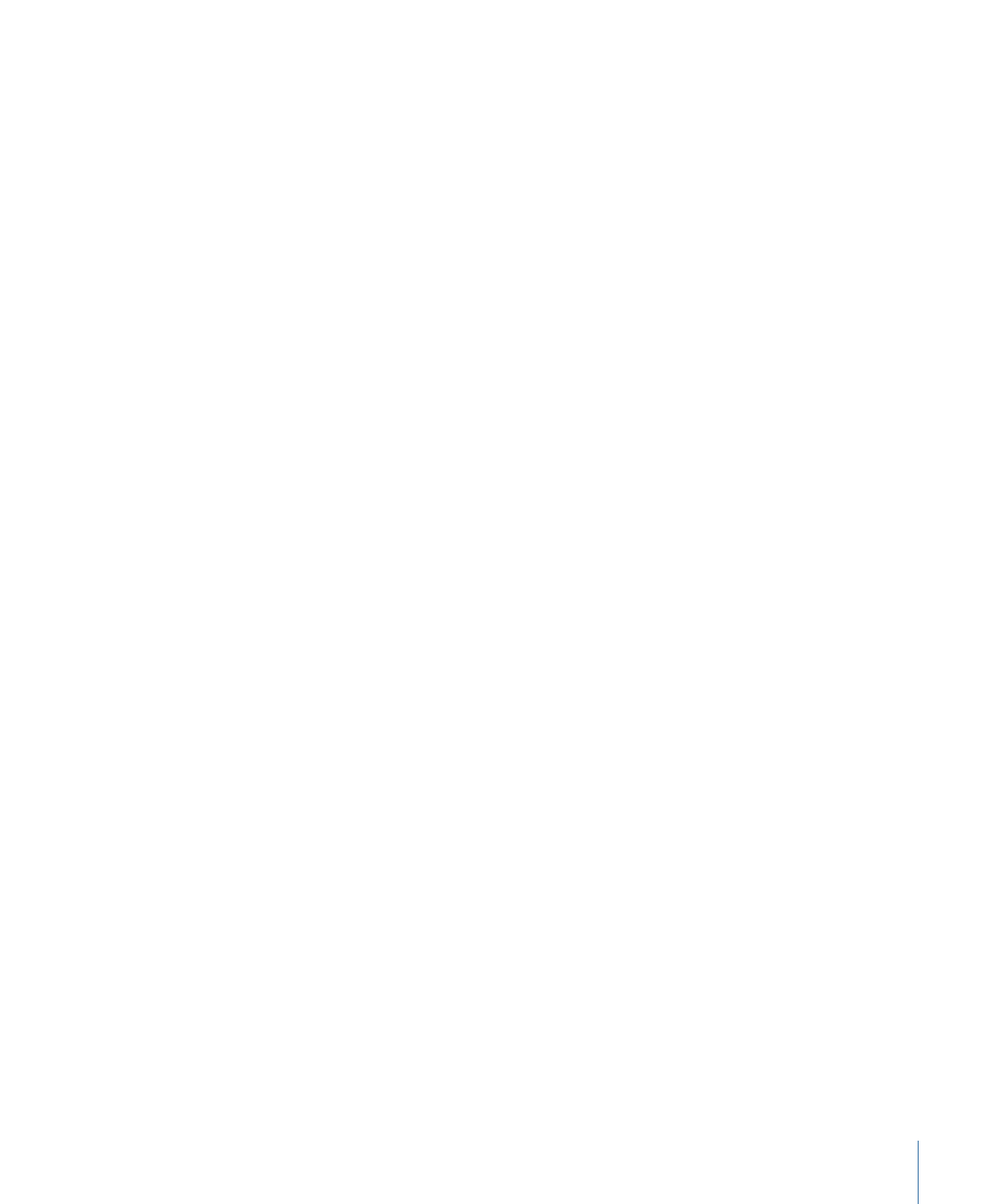
• Ebenen oder Gruppen
Hinweis: Verhaltensmustern, Filtern, Schriften, Bildern, Bildsequenzen oder Filmen lassen
sich keine Themen zuweisen.
Mit dem Einblendmenü „Thema“ sortieren
Führen Sie einen der folgenden Schritte aus:
µ
Wählen Sie eine Kategorie in der Seitenleiste oder im Bereich „Stapel“ der Bibliothek aus
und wählen Sie dann ein Thema aus dem Einblendmenü „Thema“ aus.
µ
Soll mit den Standardthemen sortiert werden, wählen Sie die Kategorie „Inhalt“ aus und
wählen Sie dann ein Objekt aus dem Einblendmenü „Thema“ aus.
Eigenes Thema entfernen
1
Wählen Sie das zu entfernende Thema aus dem Einblendmenü „Thema“ aus.
Das Objekt „Thema entfernen“ wird im Einblendmenü „Thema“ verfügbar.
2
Wählen Sie „Thema entfernen“ aus dem Einblendmenü „Thema“ aus.
Das Thema wird aus der Liste entfernt.
Hinweis: Sie können nur angepasste Themen entfernen.